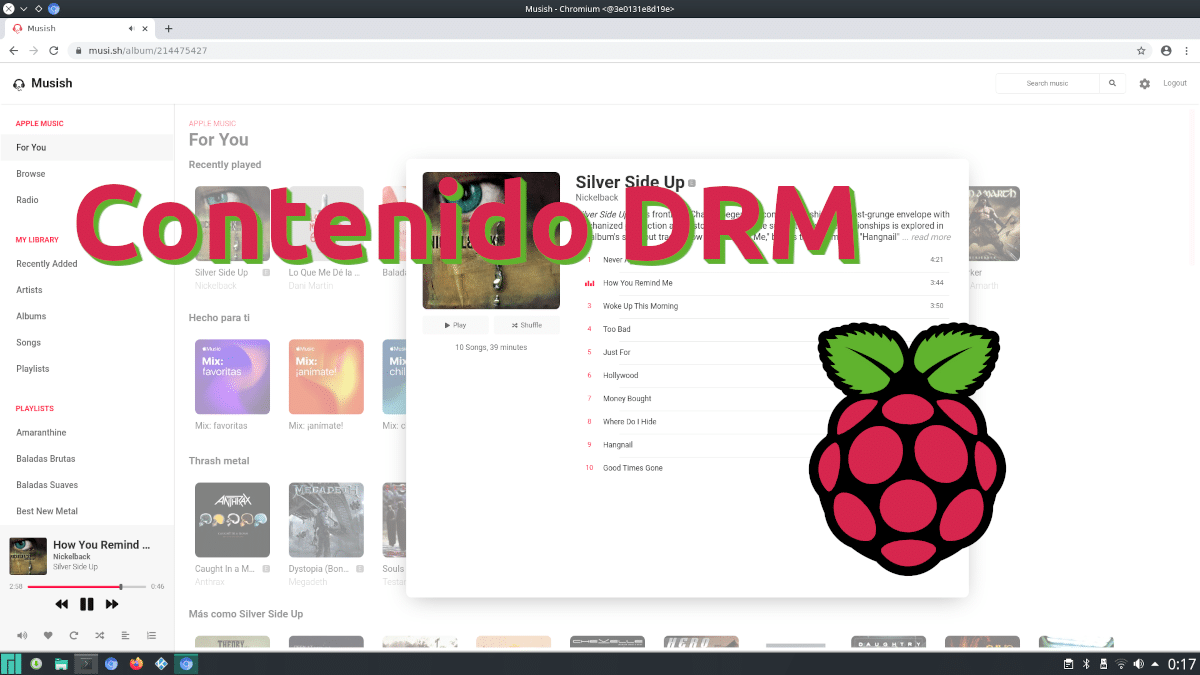
Před zahájením tohoto článku bych chtěl říct, že se příliš nevzrušujte. Před chvílí jsem psal podobný článek k tomu tedy „sv. 2 “nadpisu a zdá se, že jsem byl jedním z mála, které fungovaly. Při této příležitosti to, co bylo vysvětleno, stálo za to přehrávat obsah DRM na Raspberry Pi používaný Raspbian, dnes Raspberry Pi OS. To, co dnes vysvětlím, by mělo fungovat na stejném operačním systému, ale také na Ubuntu a Manjaro.
V testech, které jsem provedl, to pro mě fungovalo na Apple Music (prostřednictvím alternativních webů, jako je hudba), Spotify, Movistar Plus a Amazon Prime Video, tedy ve 100% služeb, které mohu vyzkoušet. I když je pravda, že kvalita videa a zvuku by se mohla zlepšit (druhé to můžeme udělat s nějakým ekvalizérem typu rozšíření), je také pravda, že funguje perfektně, aby bylo možné užijte si chráněný obsah. Zde vysvětluji, jak to získat.
Dock pro Raspberry Pi + chrom = DRM
Odpovědná osoba nebo nepřítel číslo jedna, pokud jde o přehrávání chráněného obsahu, se nazývá Widevine. Způsob, jak ho označit za padoucha, není proto, že chceme hackovat, ale proto, že to dělá problémy na zařízeních ARM a / nebo aarch64. Ale komunita Linuxu je obrovská a vytvořili chrom-docker, což je kontejner Dockeru, ve kterém budeme běžet verze Chromium s načteným Widevine výchozí. Je to trochu „buggy“ Chromium, takže se ho neoplatí používat jako výchozí prohlížeč ani nic podobného, natož mít mnoho otevřených karet. Musíme o tom uvažovat jako o přehrávači obsahu DRM.
chrom-docker v Manjaro
Osobně jsem to netestoval na Arch Linuxu, takže nemohu dát přesné podrobnosti / příkazy, jak to udělat, ale balíčky k instalaci by byly stejné. Chcete-li nainstalovat tuto verzi Chromia a přehrávat obsah DRM na Raspberry Pi pomocí Manjaro ARM, musíme postupovat podle těchto kroků:
- To není krok, nebo ano, podle toho, jak se na to díváte. A je to tak, že v Pamacu můžeme najít balíček s názvem chromium-docker, ale pokud ho nainstalujeme odtud a nepodnikneme kroky v nezbytném pořadí, nebude to fungovat. Prvním krokem je tedy zapomenout na tuto možnost, nebo pokud jsme to již vyzkoušeli, odinstalujeme balíčky „docker“ a „chromium-docker“. Můžeme to udělat ze stejného Pamacu.
- Nyní otevřeme terminál a bez uvozovek napíšeme „pamac install docker“.
- Dále přidáme našeho uživatele do kontejneru zadáním „sudo gpasswd –add OURUSER docker“ bez uvozovek a nahrazením toho, co je ve velkém, naším uživatelem, což budeme muset vložit malými písmeny.
- V dalším kroku nainstalujeme kontejner s příkazem „pamac install chromium-docker“, vše bez uvozovek.
- Restartujeme.
- Nakonec otevřeme aplikaci Chromium Docker, která bude ve spouštěči aplikací.
Ve verzích založených na Ubuntu
Způsob, jak to získat na Ubuntu a Debian je velmi odlišný, jak je vysvětleno v oficiální stránka projektu na GitHubu a vidíme ve videu výše:
- Nejprve napíšeme tyto příkazy, jeden po druhém:
sudo apt install docker docker.io git clone https://github.com/monkaBlyat/docker-chromium-armhf cd docker-chromium-armhf sudo docker build -t hthiemann/chromium-armhf .
- Dále aktivujeme xhost tímto dalším příkazem:
xhost +local:docker
- Následující příkaz není nutný, ale doporučuje se. Jedná se o uložení nastavení Chromium do kontejneru:
sudo docker volume create chromium_home
- Nakonec použijeme tyto příkazy ke spuštění kontejneru:
sudo docker pull hthiemann/docker-chromium-armhf sudo cp chromium-armhf /usr/local/bin sudo chromium-armhf
Není to nejúžasnější věc, ale vylepšuje Raspberry Pi
Není to nejjednodušší řešení na světě, ani Manjaro, protože i když nám v AUR nabízí vše, co potřebujeme, a vidíme to v grafickém uživatelském rozhraní Pamac, nefunguje to, pokud jej nainstalujeme z nástroje pro instalaci / odinstalování softwaru. Přesto to funguje. Přinejmenším to fungovalo pro mě a tento článek jsem napsal a poslouchal Nickleback na Musish (Apple Music). Doufám, že i vy to zvládnete a že jste stejně šťastní jako já.